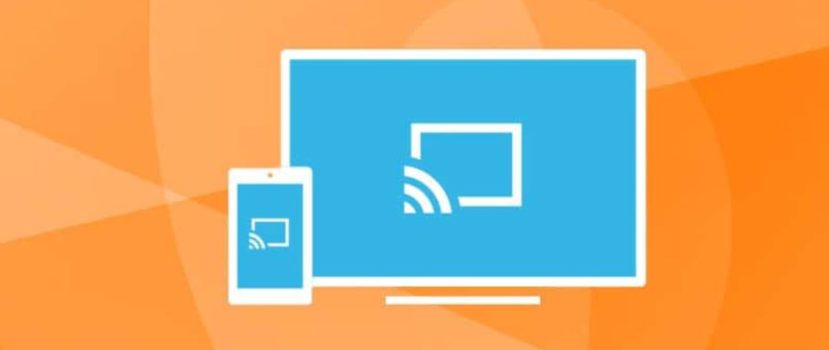Möchten Sie Videos von Ihrem Handy-Display auf dem großen Bildschirm anzeigen, aber sind Sie es leid, viele Kabel anzuschließen? Nicht vertraut mit all diesen Anschlüssen? Machen Sie sich keine Sorgen, denn es gibt einen Ausweg, nämlich die Technologie WiDi. Aber nur wenige Menschen wissen, dass man auf Xiaomi ein kabelloses Display einrichten kann, und das Bild wird ohne Kabel auf dem Fernseher angezeigt.
Was ist WiDi
WiDi (kurz für Wireless Display) ist eine einzigartige drahtlose Technologie, die von Intel entwickelt wurde. Dieses System ist vergleichbar mit einer Wi-Fi- und Bluetooth-Verbindung. Mit WiDi können Sie von Ihrem Smartphone-Display auf Ihren Fernseher, PC oder Laptop-Bildschirm übertragen.
Synchronisiert absolut jeden Medieninhalt: Videos, Filme, Spiele. Und dazu braucht es keine Kabel!
Die einzige Voraussetzung für das Telefon - ein Betriebssystem über Android 4.2 und integrierte Unterstützung für Wireless Display.
So können Sie überprüfen, ob Ihr mobiles Gerät über eine drahtlose Anzeigefunktion verfügt:
- Finden Sie die "Einstellungen" Symbol auf dem Startbildschirm, reingehen;
- Gehen Sie hinunter zum "Drahtlose Netzwerke" und öffnen Sie den Abschnitt "Erweiterte Funktionen" Artikel;
- Da fast alle modernen Xiaomi-Modelle Wireless Display unterstützen, sollte die Mitte der Seite eine Option sein "Drahtlose Anzeige" mit einer Erklärung "Anzeige auf dem Bildschirm über Wi-Fi Netzwerk ". Alles, was wir tun müssen, ist, das Kontrollkästchen zu aktivieren.
Wie man WiDi auf Xiaomi aktiviert
Jetzt kommt die wichtigste Frage - wie Sie Ihr Smartphone mit Ihrem Computer oder Fernseher verbinden. Achten Sie auf die obligatorische Bedingung: Geräte müssen über eine eingebaute WIDI Chipsatz. Andernfalls müssen Sie externe Adapter verwenden, z. B. MiraScreen.
Einstellung am PC
Sie eignet sich für einen handelsüblichen Desktop oder Laptop mit Intel-Prozessor und Wi-Fi-Anschluss dieses Herstellers. Und dann ist alles individuell: Suchen Sie den PC in die "Einstellungen" Abschnitt "Drahtlose Netzwerke" und aktivieren Sie Wi-Fi Direct. Das Element kann direkt aufgerufen werden "WiDi Miracast". Dies hängt von der Windows-Version ab.
Dann nehmen wir das Smartphone und aktivieren den Modus nach dem obigen Schema. Die Geräte müssen gepaart werden. Wenn das Verfahren korrekt durchgeführt wird - der Computer wird eine drahtlose Anzeige vom Telefon zeigen.
Einschalten des Fernsehers
Dieser Prozess ist fast ähnlich wie der oben beschriebene. Auf dem mobilen Gerät aktivieren wir WiDi und gehen zum Fernseher. Öffnen Sie "Einstellungen", wo wir auf den Abschnitt "Intel's WiDi" achten. Unten sollten der Name und das Modell unseres Smartphones stehen (natürlich nur, wenn es ein Wi-Fi-fähiges Netzwerk hat). Klicken Sie auf das Kontrollkästchen und bestätigen Sie die Kopplung von Fernseher und Smartphone.
Wichtige Punkte:
- Wenn Sie einen Smart TV haben, ist die Chance auf eine erfolgreiche Verbindung viel größer.
- Zwei Geräte müssen mit demselben Wi-Fi-Netzwerk verbunden sein.
- Bei Schwierigkeiten mit der Verbindung können Sie spezielle Anwendungen verwenden, die den Kopplungsprozess erheblich vereinfachen.
FAQ
Wie sendet man das Bild an den Fernseher mit Xiaomi Mi A2 und Mi A3?
Die Smartphones der One-Reihe sind etwas anders gepaart als die Serie der Smartphones unter der MIUI-Schale. Wir gehen zu Einstellungen und öffnen Sie die Bildschirm, wo wir auf Sendung. Aktivieren Sie den Schieberegler neben Aktivieren Sie. Es sollte eine Liste der für die Verbindung verfügbaren Geräte erscheinen. Das ist der ganze Vorgang.
Was ist die DLNA-Technologie?
Dies ist ein weiterer drahtloser Standard, der leider keine Bilder auf dem Bildschirm anzeigt. Er funktioniert wie ein Flash-Laufwerk, nur ohne Kabel.
Wie lassen sich Videos am besten per Kabel an Ihren Computer übertragen?
Wir haben dieses Thema in unserem Artikel über den Anschluss an einen PC behandelt. Dort haben wir uns mit Verbindungen über USB und speziellen Programmen beschäftigt.
Wie Sie sehen, ist es nicht schwer, eine drahtlose Verbindung zwischen Ihrem Smartphone und Ihrem Fernseher oder Computer herzustellen. Sie müssen nur die Anweisungen sorgfältig befolgen, dann wird jeder Film, jedes Spiel und jedes Video ohne Probleme auf dem großen Bildschirm angezeigt.